Die IP-Adresse herausfinden
So klappt's mit 3 Klicks
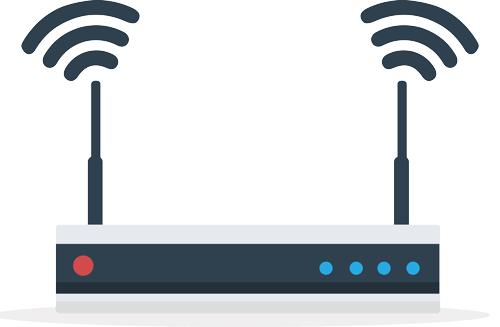
Die IP-Adresse ist der Grundbaustein des großen Computernetzwerkes, das wir Internet nennen: Jeder "Digital Native" hat eine oder mehrere IP-Adressen. Möchtest Du wissen, wie Deine eigene IP-Adresse lautet, und welche IP-Adressen andere benutzen? Erführest Du gern, was Du mit diesen Informationen anfangen kannst, welche Tools und Webseiten Dir hierbei nützlich sein könnten? Das alles verrät Dir dieser Beitrag.
Welche Vorteile habe ich von der Beschäftigung mit IP-Adressen?
Wenn technische Probleme bei der Kommunikation mit Internetdiensten, Webseiten oder anderen Computern auftreten, ist die Kenntnis der beteiligten IP-Adressen die Voraussetzung, um Fehler zu finden und abzustellen.
Du erfährst in diesem Beitrag alles rund um die IP-Adresse, und zusätzlich, wie Du einen Speedtest für Deine Internetverbindung durchführst und die IP-Adresse Deines Routers ermitteln kannst. Außerdem verraten wir Dir, wie Du herausfinden kannst, wem eine bestimmte IP-Adresse gehört.
Ist der Dienst kostenlos?
Alle in diesem Beitrag beschriebenen Techniken und Vorgehensweisen kannst Du kostenlos einsetzen.
Was ist eine IP-Adresse?
Die Abkürzung "IP" steht für "Internet Protocol". Die IP-Adresse eines Desktop-Computers oder Mobilgerätes ist seine eindeutige Adresse im Internet oder in einem lokalen Computernetzwerk (LAN). Auf der Grundlage der IP-Adressen werden im Internet beliebige Nachrichten oder Video- und Audiostreams von Computer zu Computer übertragen.
Wie finde ich meine eigene IP-Adresse heraus?
Deine eigene IP-Adresse im Netzwerk kannst Du so herausfinden:
- unter Windows: Starte die Kommandozeile "cmd" (cmd.exe) und gib den Befehl "ipconfig" ein. Als Antwort gibt das System eine Liste mit Netzwerkinformationen aus. Schaue am Beginn der Liste nach einer "IPv4 Address" - entweder unter "Wireless Network Connection", falls Du per WLAN verbunden bist, andernfalls unter "Local Area Connection". So lautet Deine IP-Adresse.
- unter Unix/Mac: Starte eine Shell (bei macOS: "Terminal") und gib "ifconfig" ein. Das System gibt eine Liste aller Netzwerkkomponenten aus. Die IP-Adresse kannst Du jeweils anhand der Bezeichnung "inet" erkennen. Bei Linux ist die Ethernet-Adresse (Kabelverbindung) unterhalb der Netzwerkkomponente "eth0" zu finden, eine für den WLAN-Adapter vergebene IP-Adresse unter "wlan0". Beim Mac (und BSD) heißen die entsprechenden Komponenten in der Regel "en0" (Ethernet) und "en1" (WLAN).
Wie kann ich meine öffentliche IP-Adresse anzeigen?
Wenn ein Gerät über einen Router mit dem Internet verbunden ist, muss zwischen der "lokalen IP-Adresse" im lokalen Netzwerk und der "öffentlichen IP-Adresse" im Internet unterschieden werden. Der Router sorgt dafür, dass zwischen diesen Adressen reibungslos übersetzt wird, doch die anderen Teilnehmer im Internet sehen von dem jeweiligen Rechner nur die "öffentliche IP".
Der einfachste Weg, die eigene öffentliche IP herauszufinden, ist, eine der zahlreichen Webseiten zu besuchen, die Dir diese Information anzeigen. Wenn Du beispielsweise "ipconfig.me" in die Adresszeile Deines Browsers eingibst, wird Dir auf dieser Webseite nichts außer Deiner öffentlichen IP-Adresse als Antwort angezeigt.
Wie kann ich die IP-Adressen weiterer Geräte ermitteln?
Noch ein paar Tipps, um IP-Adressen für weitere Geräte zu ermitteln:
- Die IP-Adresse Deines Routers kannst Du ebenfalls über die Kommandozeile ermitteln. Bei Windows findest Du, wenn Du den Befehl "ipconfig" ausführst, in der Antwort den Abschnitt "Default Gateway". Dahinter ist die IP-Adresse Deines Routers. Bei Linux liefert der Befehl "ip route | grep default" die benötigte Information, bei BSD und macOS der Befehl "netstat -nr | grep default"
- Die IP-Adresse Deines Druckers ermittelt Du mit Windows in der Kommandozeile mit dem Befehl "netstat -r", der Dir alle Netzwerkgeräte inkl. der Drucker anzeigt.
- Die IP-Adresse Deines Druckers ermittelst Du für einen Mac, indem Du in der Kommandozeile den Befehl "ippfind" eingibst. Als Antwort erhältst Du beispielsweise "ipp://MYPRINTER.local:631/ipp/print". Nimmst Du den ersten Abschnitt hinter "ipp://" und gibst dann (im Beispielfall) "ping MYPRINTER.local" ein, erscheint in der Ausgabe von ping die IP-Adresse Deines Druckers.
- Die lokale IP-Adresse Deines iPhones findest Du im Fall einer WLAN-Verbindung, indem Du unter "Einstellungen/WLAN/" mit dem Knopf "i" die Informationen zum WLAN anzeigst. Für die öffentliche IP nutzt Du z. B. die Webseite ipconfig.me
- Die IP-Adresse eines Android-Smartphones findest Du unter Einstellungen/Geräteinformationen/Status
Wie finde ich die IP-Adressen von Rechnern heraus, die mit meinem Rechner verbunden sind?
Sowohl mit Windows als auch mit Mac oder Unix kannst Du mit der Kommandozeile ("cmd" bei Windows, Shell bei Unix, Terminal beim Mac) und dem Befehl "netstat -a" eine List aller Verbindungen mit dem lokalen Netz und dem Internet anfordern.
In der Liste sind zum einen IP-Adressen für lokale Netze (10.0.0.0 bis 10.255.255.255, 172.16.0.0 bis 172.31.255.255 und 192.168.0.0 bis 192.168.255.255), die keine fremden IP-Adressen darstellen. Die Liste enthält darüber hinaus Adressen außerhalb des privaten IP-Raums, also externe IP-Adressen aus dem Internet. Denen kannst Du mit unterschiedlichen Mitteln nachgehen, um herauszufinden, wer sich dahinter verbirgt.
Wem gehört eine IP, wer verbirgt sich dahinter?
Wem eine IP gehört und welche Organisation sich dahinter verbirgt, kannst Du mit dem "WHOIS"-Protokoll herausfinden. Dieses Tool ist auf der Unix-Kommandozeile verfügbar, Heise.de macht es (neben anderen Anbietern) als Webdienst kinderleicht verwendbar, siehe https://www.heise.de/netze/tools/whois/. Einfach die IP-Adresse eingeben und mehr erfahren!
Lokalisierung - wo befinden sich andere Internetteilnehmer?
Wenn Dir die IP-Adresse eines anderen Rechners bekannt ist, kannst Du zumindest grob herausfinden, wo sich dieser Rechner befindet, Du kannst ihn "lokalisieren". Den Ort ist feststellbar, weil bekannt ist, welche IP-Adressen Internetprovider für welche Regionen vergeben. Es gibt viele Webseiten, die diesen Dienst kostenlos anbieten, z. B. utrace.de. Du kannst das mit Deiner IP-Adresse einmal ausprobieren und selbst sehen, wie genau die Lokalisierung ist.
Die Geschwindigkeit der Internetverbindung ermitteln
Es gibt zahlreiche Webseiten im Internet, die einen kostenlosen Speedtest für Deine Internetverbindung durchführen. Dieser Test basiert auf Deiner öffentlichen IP-Adresse, die die Seite zuerst ermittelt. Großes Vertrauen genießt der Geschwindigkeitstest der Bundesnetzagentur, siehe https://breitbandmessung.de/.
Gefahren durch die Nachverfolgbarkeit der IP
Zu Internettransaktionen abgespeicherte IP-Adressen stellen ein Datenschutzrisiko dar. Wenn die Internetprovider die Zuordnung der IP-Adressen zu den Kunden lange vorhalten, wie es die Befürworter der Vorratsdatenspeicherung wünschen, lassen sich in Zukunft Einzelvorgänge nachverfolgen und die beteiligten Personen identifizieren. Kurze Einschätzungen zu einigen dazugehörigen Befürchtungen:
- Die Blockchain speichert keine IP-Adressen, daher sind Bitcoin-Transaktionen auf diesem Weg nicht nachverfolgbar. Diese Gefahr besteht nur, wenn die beteiligten Knoten auf eigene Initiative IP-Adressen speichern und zur Verfügung stellen.
- Der Wohnort ist aufgrund einer IP-Adresse nicht feststellbar, sondern nur eine grobe Lokalisierung, wie oben beschrieben. Das gilt allerdings nicht für die Strafverfolgungsbehörden, falls die Vorratsdatenspeicherung Realität wird.
- In Facebook-Unterhaltungen ist die IP-Adresse für Deine Gesprächspartner ebenfalls nicht feststellbar, weil Facebook diese Information nicht herausgibt.
Fazit
Dieser Beitrag hat Dir einen kurzen Einstieg in das Thema IP-Adressen, Anwendungen und Tools gegeben und ein paar der mit der Speicherung von IP-Adressen verbundenen Gefahren angesprochen. Wir hoffen, dass für Dich viele nützliche Tipps und Tricks dabei waren.
Wie hat dir dieser Artikel gefallen?
Share